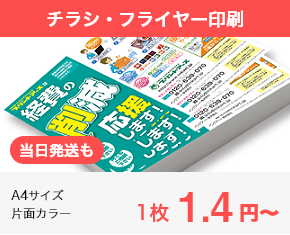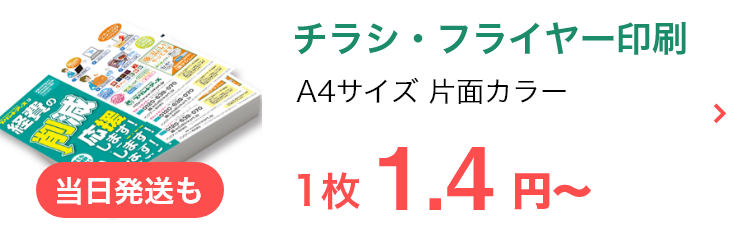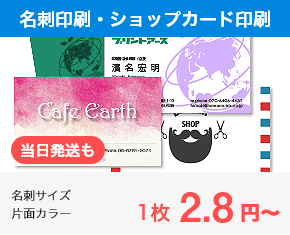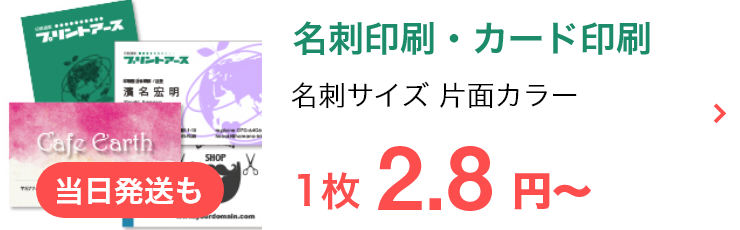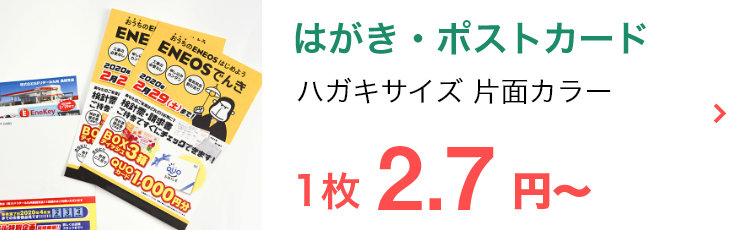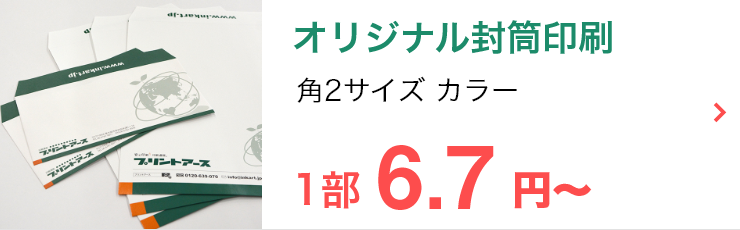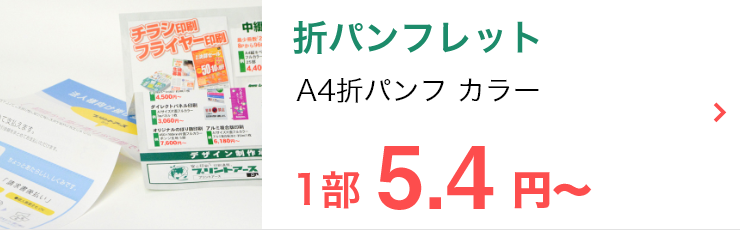チケット印刷の一般的なサイズをご存じでしょうか。
実は決められた規格はなく、サイズ自体は自由に設定することが可能です。
しかし、チケットのサイズを決める際は、チケットの種類や受け取る側の利便性まで考慮する必要があります。
本記事では、チケットの一般的なサイズや、厚み、オプション加工などの印刷で押さえるべきポイントについて解説していきます。
少数印刷をしたい方に向けて、チケットを自作する方法も解説していくので、ぜひ最後までご覧ください。
【 目次 】
チケット印刷の一般的なサイズ
映画館やコンサート、スポーツイベント、博物館など、料金を支払った証となるのが一般的なチケットの役目です。
さまざまな形のチケットが存在していますが、冒頭で述べたとおり、サイズの明確な規定はありません。
ただし、よく目にするチケットのサイズは、次の3種類に集約されています。
千円札サイズ
美術館・博物館・展示イベントの入場券や、コンビニで発行されるチケットなどは、76mm×150mmほどの千円札サイズが採用されています。
掲載できる情報量が多く、長財布であればそのまま収納できる点もメリットです。
よく使われているチケットのサイズですので、イメージしやすいでしょう。
千円札より少し大きいサイズ
千円札よりも少し大きめとなる、76mm×200mm程のサイズもチケットとして使われています。
チケット金額が高額で、多くの集客が見込めるイベントのチケットサイズとして採用されやすい傾向です。
千円札サイズよりも携帯性は劣りますが、デザイン可能な紙面の範囲が広く特別感のあるチケットが作成できます。
定型封筒の長型3号での郵送が可能です。
手のひらサイズ
手のひらに収まる50mm×85mm程のサイズも一般的で、飲食店のクーポンや割引券に多く採用されています。
印刷にかかる費用を抑えつつ、コンパクトで携帯しやすいチケットを作成できる点が大きなメリットです。
小サイズで紛失しやすいというデメリットもあるため、高額チケットには向きません。
サイズ以外の要素について

チケット印刷を行う際に、サイズ以外で確認しておきたい事項について解説していきます。
厚みの目安
まずはチケットに使用する用紙の厚みについてです。
チケットについては一定の耐久性も必要となるため、薄い用紙を使うことは避けましょう。
コート紙ならば四六判の斤量で110kg、坪量で示すなら127.9g/㎡あたりの用紙がおすすめです。
ミシン目加工した際も使いやすく、収納にも適した厚みとなります。
オプション加工の有無
チケットの使い方によっては、オプション加工を検討する必要があります。
チケットの加工としてよく使われているのは、ミシン目加工とナンバリング加工の2つです。
ミシン目加工
ミシン目を入れて半券を切り離せるようにするには、ミシン目加工を施す必要があります。
チケット印刷が可能な印刷会社なら多くの場合で対応が可能ですが、ミシン目をデザイン通り入れることは難しく、多少ずれてしまうといったケースがあることも考慮しておきましょう。
加工できるミシン目の位置や本数は、依頼する印刷会社によって異なるため、事前に確認しておくと安心です。
ナンバリング加工
ナンバリング加工は、その名の通りチケットにナンバーを印刷する加工のことです。
ナンバーの刻印がチケット管理や不正利用の防止策として機能します。
ナンバーの記載位置や使用可能なフォントなどは、依頼する印刷会社によって異なります。
チケット(半券付き)を自作する方法
複雑なデザインでなければ、市販の資材を利用してチケットを自作することも可能です。
ここではWordを使ったチケット(半券付き)を自作する方法について解説していきます。
1.用紙の設定を行う
最初に半券付きタイプのチケット用紙を購入しておきます。Wordの設定に含まれているA-ONEやヒサゴなどの用紙がおすすめです。
Wordを立ち上げたら、初めに用紙の設定を行います。
まず、上部にある「差し込み文書」タブを選択し、「ラベル」をクリックして宛先ラベル作成ボックスを開きます。
次に「オプション」を開き、「ラベルの製造元」と「製品番号」を選択し、OKをクリックして宛先ラベル作成に戻りましょう。
最後に「新規文書」を選択したら用紙の設定は終了です。
2.半券の境界線を表示する
次に半券の境界線を表示するため、セルを分割していきます。
シートの左上にある十字マークをクリックすると、全体を選択した状態になるので、そのまま上部「レイアウト」タブからセルの分割を選択しましょう。
セルの分割ボックスにある列数に2と入力しOKを選択、続いて上部「レイアウト」タブにある「幅」に半券を除いた部分の値(長辺)を入力しましょう。「高さ」にはチケット用紙の幅(短辺)を入力しておきます。
3.文字を入力しイラストを挿入する
文字はテキストボックスによる入力がおすすめです。
イラストは自分で用意したものでも良いですし、クリップアートから選択しても良いでしょう。
1枚完成させればあとはコピーして完了です。
まとめ
チケット印刷のサイズは自由に決めることが可能ですが、使用用途に合わせた適切なサイズ選びが求められます。
チケット印刷用の用紙も市販されているため、チケットを自作することも可能です。
一方で、高いクオリティを求めるならプロへの依頼がおすすめです。
プリントアースのチケット印刷なら、高い品質を維持しつつネット印刷ならではの低価格でご希望の形に沿ったチケットをお届けいたします。
ミシン目加工やナンバリング加工はもちろん、最短で当日発送も可能です。
チケット印刷でお悩みの際は、ぜひプリントアースにご相談ください。